
Microsoft PowerPoint מאפשר לך להציג ולעבור לגרסאות ישנות של המצגות שלך. אם אתה בטעות נמחק משהו חשוב וזה היה מוחלף ב PowerPoint, הנה איך לשחזר אותו.
דרישות
לפני שתתחיל, ודא שיש לך Microsoft 365. מִנוּי. היכולת להציג ולשחזר גירסאות קודמות של מצגות PowerPoint ניתן לגשת רק באמצעות מנוי של Microsoft 365.
למרבה המזל, מנוי זה גם נותן לך גישה לכל אפליקציות Office אחרים, יחד עם 1TB של אונדריב אִחסוּן. אתה יכול לשים את אחסון הענן לשימוש טוב על ידי חיסכון אוטומטי מצגות שלך לאונדיור.
כמו כן, הפעלת שמירה אוטומטית על PowerPoint נדרש לגישה היסטוריית הגירסה. לשם כך, יהיה עליך ליצור מצגת PowerPoint חדשה ולאחר מכן הפעל את "Autosave" בורר בשורת הכותרת של המסמך. כאשר PowerPoint מראה לך אישור מוקפץ, בחר "OneDrive".
כיצד לראות גרסאות ישנות יותר של מצגות PowerPoint שלך
עכשיו, כי אתה כבר מיין את היסודות, פתח את PowerPoint ו לטעון כל מצגת PowerPoint. ישנן שתי דרכים לבדוק את היסטוריית הגירסה כאן, ונציג לשניכם.
ראשית, לחץ על "קובץ" בשורת התפריטים.
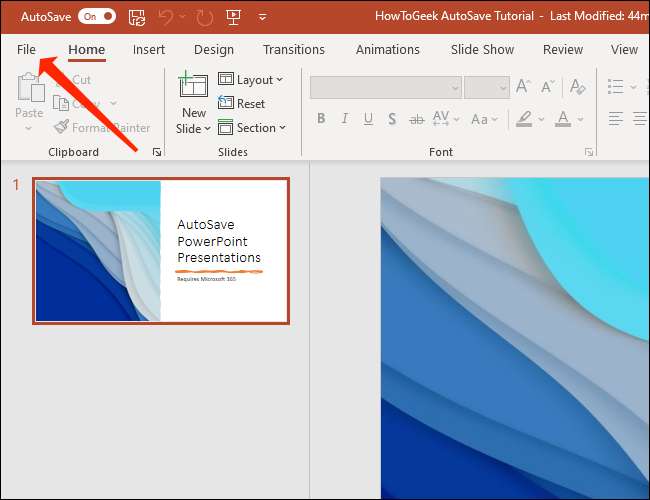
בחלונית השמאלית, לחץ על "מידע".
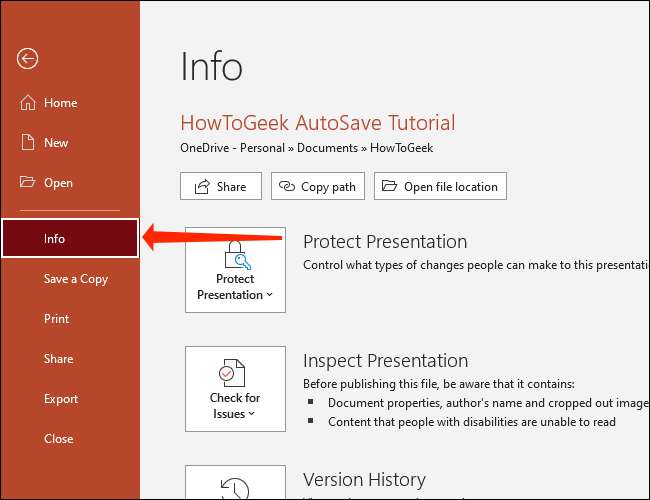
לחץ על "היסטוריית הגירסה" מימין.
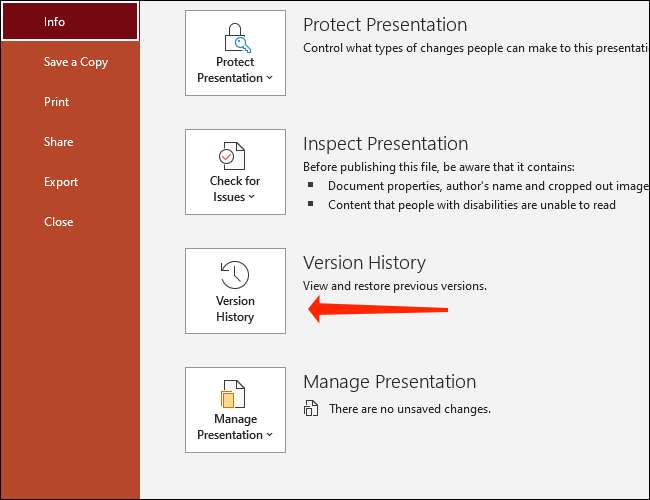
לחלופין, תוכל ללחוץ על שם הקובץ בחלק העליון של המסמך שפתחת ובחר "היסטוריית הגירסה" מהתפריט המוקפץ.

לא משנה באיזו שיטה תבחר, חלונית חדשה שכותרתו "היסטוריית הגירסה" תיפתח בצד ימין של המצגת שלך ב- PowerPoint.
Microsoft PowerPoint ממיין גרסאות ישנות יותר של המסמך לפי תאריך ושעה כאן. כדי לטעון גירסה קודמת של המצגת, לחץ על הלחצן "פתח את הגירסה" מתחת לגרסה שאתה צריך לחזור אליו.
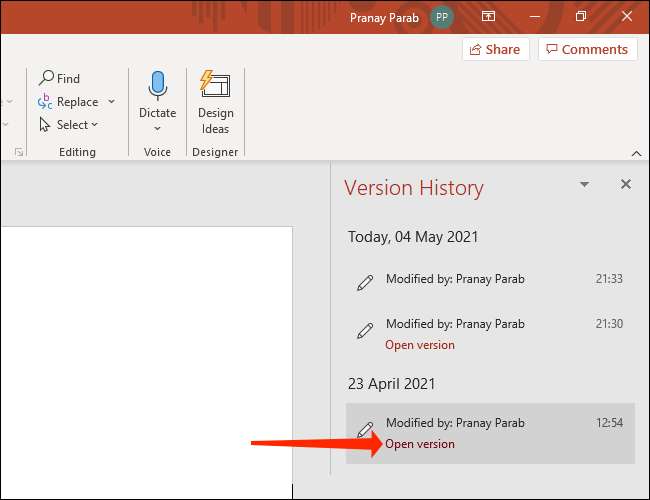
פעולה זו תפתח קובץ לקריאה בלבד המציגה גרסה ישנה יותר של מצגת PowerPoint שלך. ממש מתחת לתפריט הסרט, תראה כפתור שכותרתו "שחזור". לחץ עליו כדי לחזור לגרסה הקודמת.

שים לב כי זה יהיה להחליף את מצגת PowerPoint שלך. אתה תמיד יכול לחזור על אותן שלבים כדי לבקר את הגירסה המתוקנת של המסמך שלך במקרה שברצונך להעתיק שינויים נוספים בגירסה הישנה יותר.
אם אתה משתמש בתדירות של Microsoft 365, ייתכן שתעניין גם לדעת כיצד לשחזר גרסאות קודמות של חוברות עבודה של Excel. אוֹ מסמכי Word. .
קָשׁוּר: כיצד להציג ולשחזר גירסאות קודמות של מסמך Word







